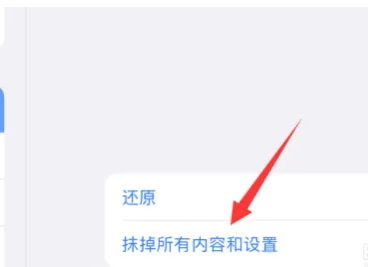电脑系统怎么重装win7教程
如果使用的win7电脑系统出现卡顿,还经常死机的时候,如果修复不了就可以考虑重装系统解决了。电脑系统怎么重装,要怎么重装win7系统呢?下面我就教下大家简单的电脑系统怎么重装win7教程。
工具/原料:
系统版本:Windows7
品牌型号:ThinkPad T430i
软件版本:小白一键重装系统12.6.49.2290
WEEX交易所已上线平台币 WEEX Token (WXT)。WXT 作为 WEEX 交易所生态系统的基石,主要用于激励 WEEX 交易平台社区的合作伙伴、贡献者、先驱和活跃成员。
新用户注册 WEEX 账户、参与交易挖矿及平台其他活动,均可免费获得 WXT 空投奖励。
方法/步骤:
小白一键重装系统软件重装win7系统:
1.先打开小白一键重装系统,选择win7系统,点击“下一步。
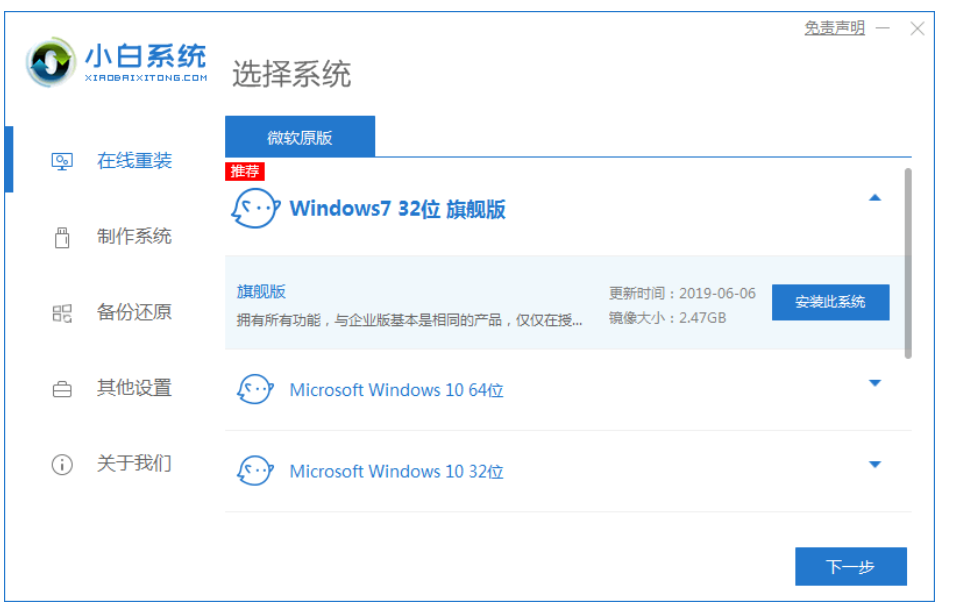
2.正在下载选择好的系统,等待安装。
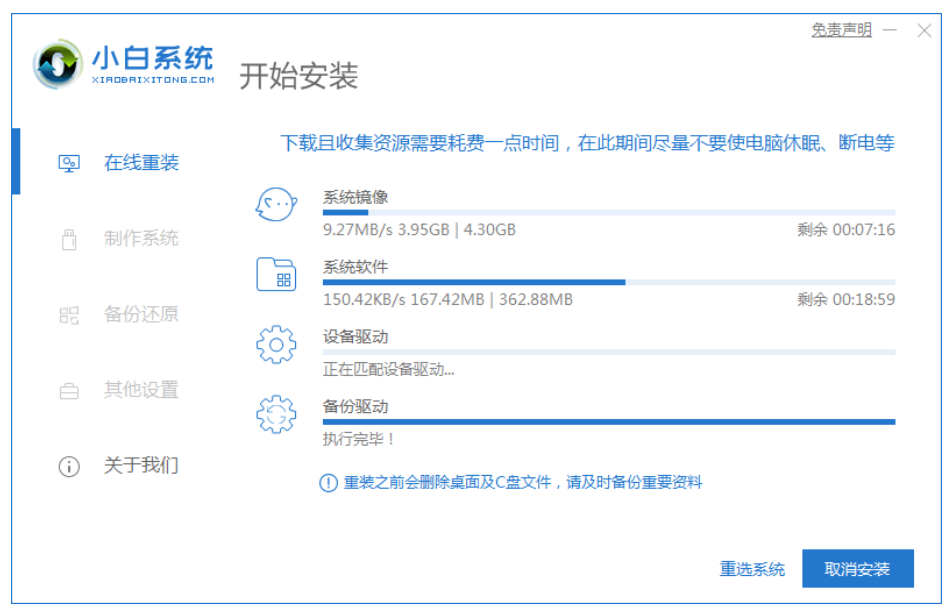
3.环境部署完成,等待系统进入安装系统。
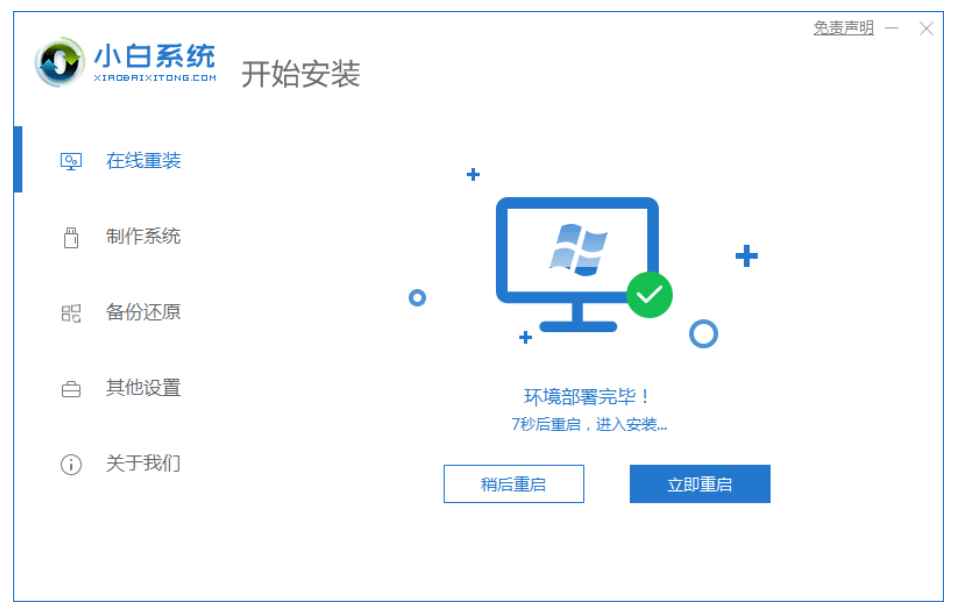
4.选择带有“PE-MSDN”的选项,点回车进入。
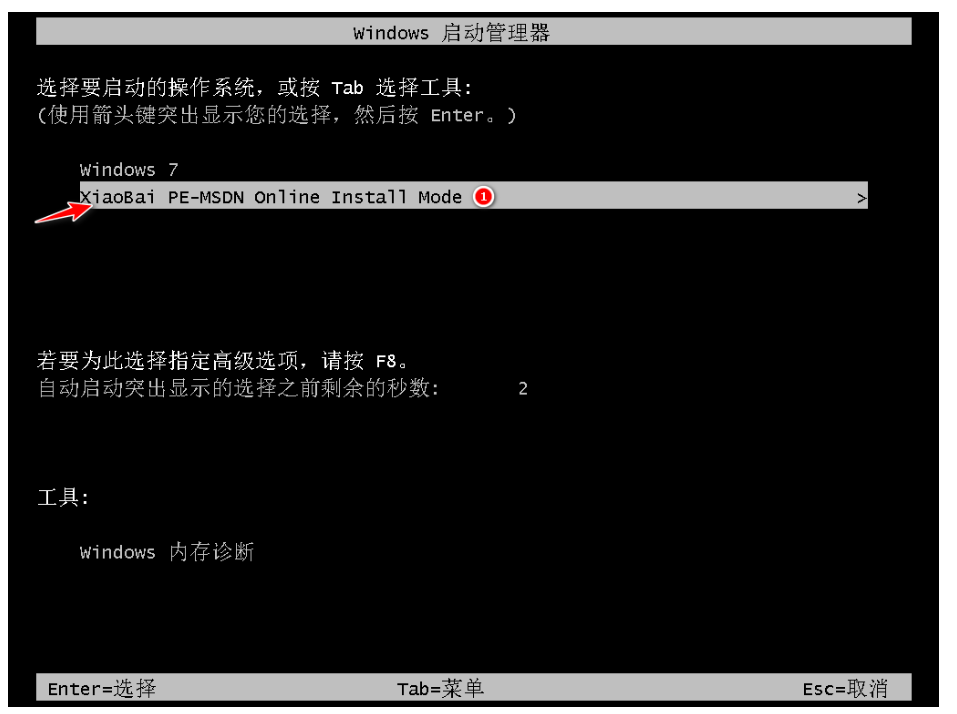
5.进入pe之后,系统自行开始安装,需要耐心等候哦。
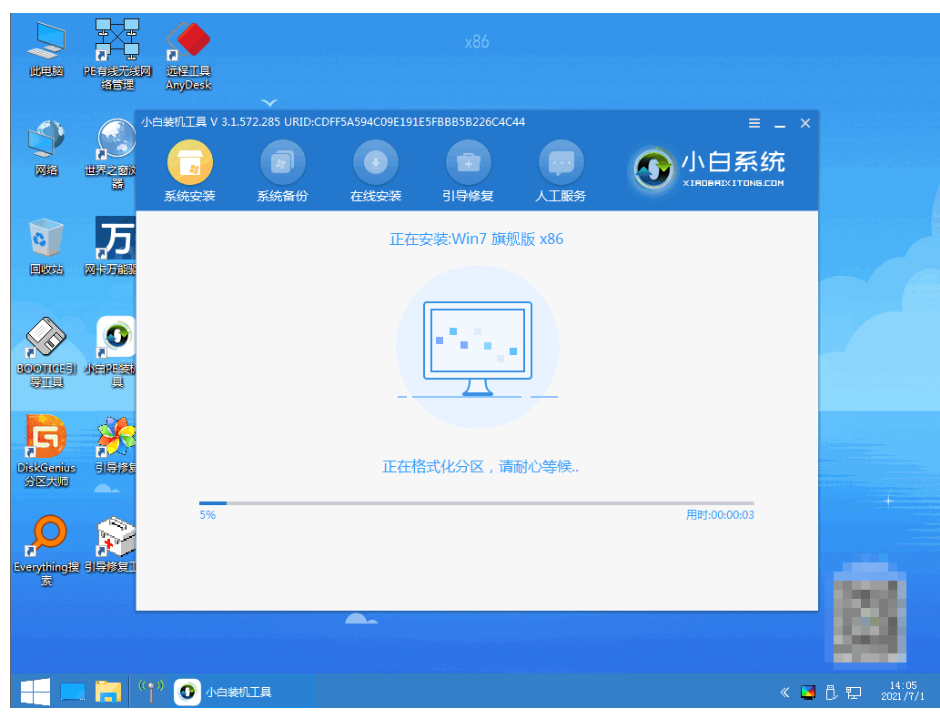
6.进入引导修复,双击确定。

7.然后点击确定就可以。
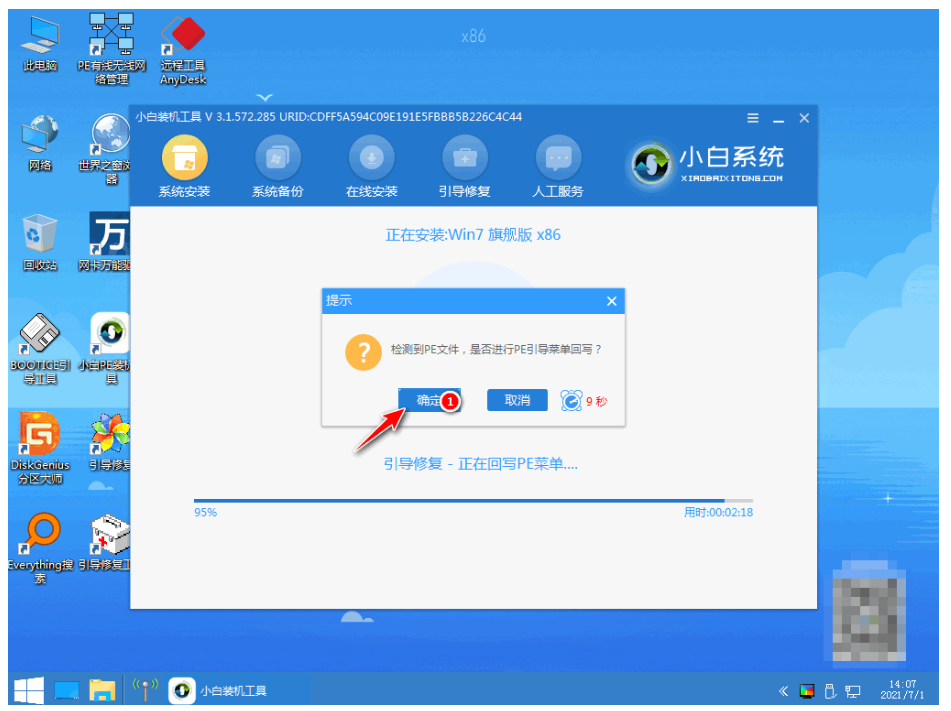
8.完成了安装,等待系统重启电脑进入部署。
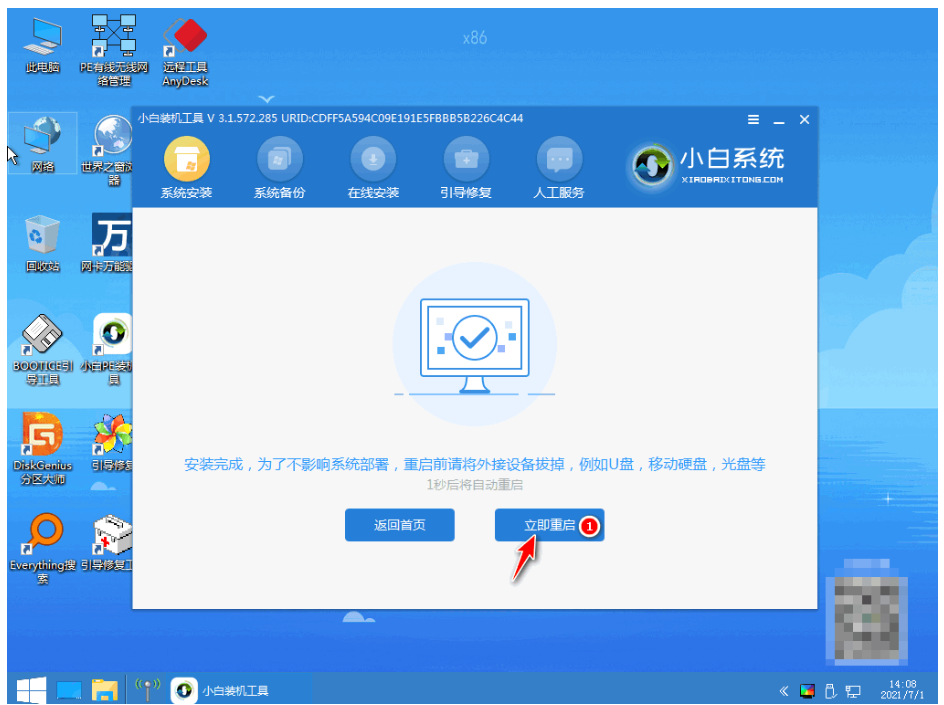
9.选择Windows7,按下回车键进入。
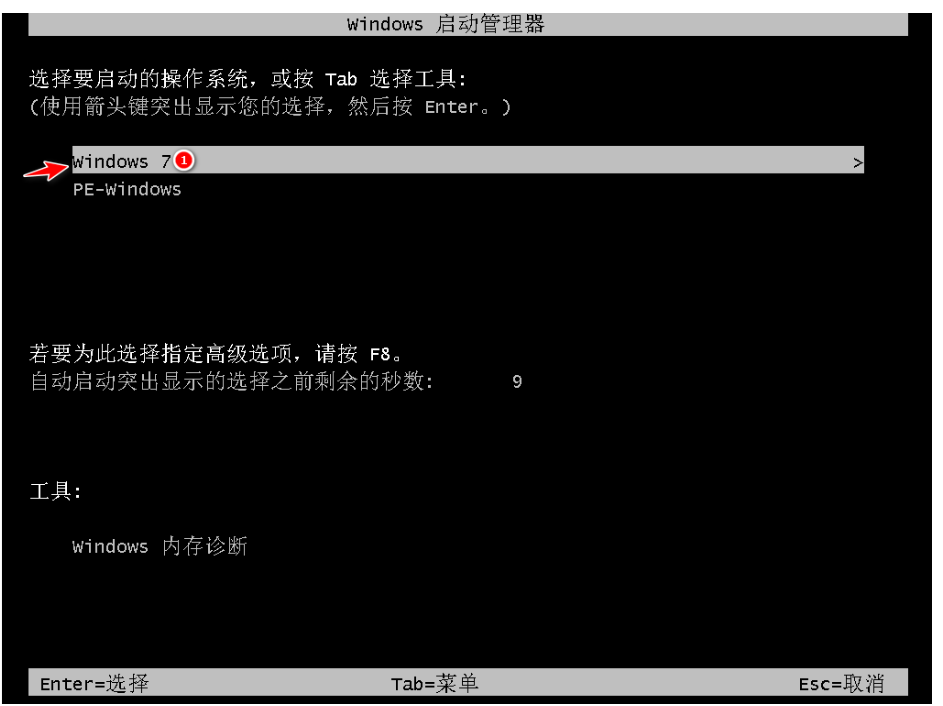
10.等待部署完成后,会进入全新的界面,重装win7系统就完成啦。
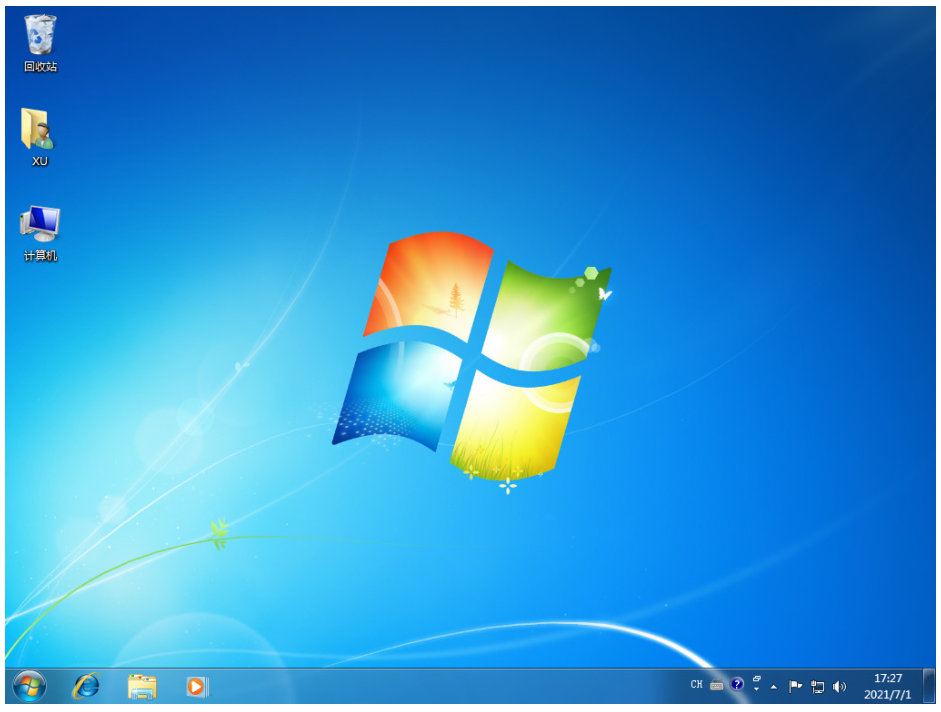
总结:
1.先打开小白一键重装系统,选择win7系统,点击“下一步。
2.正在下载选择好的系统,等待安装。
3.环境部署完成,等待系统进入安装系统。
4.选择带有“PE-MSDN”的选项,点回车进入。
5.进入pe之后,系统自行开始安装,需要耐心等候哦。
6.进入引导修复,双击确定。
7.然后点击确定就可以。
8.完成了安装,等待系统重启电脑进入部署。
9.选择Windows7,按下回车键进入。
10.等待部署完成后,会进入全新的界面,重装win7系统就完成。
最客资源网 » 电脑系统怎么重装win7教程